- Настройка HTTPS для Apache 2.4 под Windows
- Два слова о протоколе HTTPS
- Генерация криптографических ключей
- Получение сертификата
- Настройка веб-сервера
- Литература:
- Apache SSL: переход Apache на HTTPS
- Нужен ли HTTPS?
- Сертификаты SSL
- Как сгенерировать SSL сертификат в Windows
- Как в Windows для Apache подключить SSL сертификаты
- Решение проблем
- Связанные статьи:
- Comments
Настройка HTTPS для Apache 2.4 под Windows
Два слова о протоколе HTTPS
HTTPS — это протокол обмена данными, который полностью описывается фразой «HTTP поверх SSL/TLS». Когда пользователь набирает в браузере адрес сайта, например, «https://www.site.com/info.html», происходит следующее:
- Веб-браузер посредством DNS-запроса определяет IP-адреса сервера «www.site.com». Если не используется технология DNSCrypt, этот запрос происходит в открытом виде, без шифрования.
- Между веб-браузером и веб-сервером устанавливается защищённый канал передачи данных SSL/TLS.
- По защищённому каналу осуществляется обмен между веб-браузером и веб-сервером по протоколу HTTP.
При установке HTTPS-соединения веб-браузеры проверяют подлинность сервера с использованием сертификата, выданного ему удостоверяющим центром. Сертификат — это подписанные секретным ключом удостоверяющего центра открытый ключ веб-сервера и информация о сервере. Если сертификат недействителен или данные, указанные в сертификате, не совпадают с реквизитами сервера, пользователю будет выдано предупреждение с рекомендацией отказаться от работы с этим сервером.
Чтобы с веб-сервером Apache можно было взаимодействовать по протоколу HTTPS, понадобится:
- Сгенерировать криптографические ключи веб-сервера.
- Получить сертификат веб-сервера.
- Настроить веб-сервер на работу по протоколу HTTPS.
В дальнейшем изложении предполагается, что установка и настройка веб-сервера выполнена в соответствии с рекомендациями, изложенными в статье «Параметрическая настройка Apache 2.4 под Windows».
Генерация криптографических ключей
Для генерации криптографических ключей понадобится ввести ряд команд в окне командной строки. Прежде всего, для хранения криптографических файлов создадим папку «D:\www\conf\ssl» и сделаем её текущей:
D:
MD \www\conf\ssl
CD \www\conf\ssl
Механизмы криптографии в поставке Apache от Apache Lounge реализованы с помощью пакета OpenSSL, который представлен программой «Apache24\bin\openssl.exe». Чтобы не набирать постоянно полный путь к ней, добавим папку с двоичными файлами веб-сервера в переменную среды окружения PATH:
PATH %PATH%;«%ProgramFiles%\Apache24\bin»
Для генерации секретного ключа сервера нужно в консоли OpenSSL ввести команду:
openssl.exe genrsa -out server.key 2048
В этой команде «server.key» — это имя файла, в который будет записан секретный ключ, а «2048» — длина ключа в битах. Файл «server.key» содержит конфиденциальную информацию, поэтому нужно принять меры по его защите, чтобы предотвратить компрометацию сервера.
Открытый ключ сервера может быть извлечён из секретного ключа и выгружен в файл «server.pub» командой:
openssl.exe rsa -in server.key -pubout > server.pub
Однако для настройки HTTPS-сервера в явном виде открытый ключ нигде не требуется.
Получение сертификата
Чтобы получить сертификат веб-сервера, нужно на основе криптографических ключей составить запрос в удостоверяющий центр на выдачу сертификата. Формирование запроса производится командой:
openssl.exe req -new -key server.key -out server.csr -config ../openssl.cnf
В параметре «-config» указан путь к файлу конфигурации OpenSSL, который находится в папке «conf» поставляемого пакета с веб-сервером.
Для генерации запроса нужно набрать с клавиатуры ответы на задаваемые вопросы о принадлежности и реквизитах сервера. На этом этапе важно иметь в виду, что для ввода в поле данных пустого значения нужно ввести » . » (точку). Если вместо этого просто нажать клавишу [Enter], то будет принято значение по умолчанию, которое указано в квадратных скобках. А сами данные следующие:
County name — двухзначный буквенный код страны;
State or Province Name — название региона, области, района;
Locality Name — название населённого пункта;
Organization Name — название организации;
Organizational Unit Name — название подразделения;
Common Name — доменное имя сервера;
Email Address — контактный адрес электронной почты;
A challenge password — кодовое слово;
An optional company name — дополнительное название организации;
Значения последних двух полей вводить не обязательно. Самое главное — правильно указать доменное имя сервера, потому что именно по этому реквизиру веб-браузеры будут проверять подлинность веб-сервера.
В результате выполнения этой команды будет сформирован файл «server.csr», содержащий необходимую для выдачи сертификата информацию. Этот файл можно отправлять в удостоверяющий центр, после чего ожидать от него ответа.
Но для локального тестирования сайта или внутреннего использования в корпоративной интрасети можно подписать сертификат секретным ключом самого веб-сервера, а не удостоверяющего центра, получив так называемый «самоподписанный» сертификат. Делается это с помощью команды:
openssl.exe x509 -req -days 365 -in server.csr -signkey server.key -out server.crt
Сертификат сроком на 365 дней, подписанный секретным ключом сервера «server.key» в ответ на запрос «server.csr», помещается в файл «server.crt».
Настройка веб-сервера
В результате выполнения описанных выше действий в папке «D:\www\conf\ssl» имеются необходимые для работы протокола HTTPS файлы:
server.key — секретный ключ веб-сервера;
server.crt — сертификат веб-сервера.
За обслуживание протокола SSL/TLS отвечает модуль «mod_ssl», который вместе с модулем кеширования и соответствующим файлом настроек нужно подключить к веб-серверу с помощью следующих изменений главного конфигурационного файла «D:\www\conf\httpd.conf»:
#LoadModule socache_shmcb_module modules/mod_socache_shmcb.so
LoadModule socache_shmcb_module modules/mod_socache_shmcb.so
#LoadModule ssl_module modules/mod_ssl.so
LoadModule ssl_module modules/mod_ssl.so
#Include conf/extra/httpd-ssl.conf
Include $
Если веб-сервер установлен в соответствии с описанной ранее методикой, то в конфигурационном файле «D:\www\conf\extra\httpd-ssl.conf» нужно все вхождения «$
#SSLCertificateFile «$
SSLCertificateFile «$
#SSLCertificateKeyFile «$
SSLCertificateKeyFile «$
В том же файле нужно указать правильные имя сервера и контактный адрес электронной почты. Эти реквизиты должны совпадать с теми, которые были введены при формировании запроса на сертификат. Например, для локального сервера доменное имя будет «localhost», а адрес электронной почты — «webmaster@localhost»:
#ServerName www.example.com:443
ServerName localhost:443
#ServerAdmin admin@example.com
ServerAdmin webmaster@localhost
Если после выполненных настроек в адресной строке браузера набрать «https://localhost/», то при использовании самоподписанного сертификата отобразится строгое предупреждение:
Рис. Отключение системы защиты веб-браузера от доступа к сайтам с недостоверными сертификатами.
Для «обхода» защиты нужно последовательно нажать кнопки «Подробности» и «Сделать исключение для данного сайта», после чего на экране отобразится страница, полученная с сервера по протоколу HTTPS.
В решении проблем, возникающих при настройке доступа к серверу по протоколу HTTPS, может помочь команда, устанавливающая защищённое протоколом SSL/TLS соединение с веб-сервером:
openssl.exe s_client -connect localhost:443 -state -debug
При её выполнении на экран будут выведены сведения о процедуре согласования параметров безопасного канала передачи данных и этапах его установления. Если канал будет успешно установлен, то можно вводить консольные команды по протоколу HTTP. Например, для получения главной страницы сайта нужно набрать:
Ввод команды нужно завершить двумя нажатиями клавиши [Enter]. В ответ на экран будут выведены:
- отправленные на сервер зашифрованные данные;
- зашифрованные данные, полученные от сервера;
- расшифрованный ответ сервера.
Литература:
Публичное использование материалов сайта допускается только при условии прямой гиперссылки на этот интернет-ресурс.
Apache SSL: переход Apache на HTTPS
Нужен ли HTTPS?
Протокол HTTPS позволяет передавать данные между сайтом и пользователем в зашифрованном виде, то есть посторонние лица не могут увидеть содержимое передаваемых данных и изменить их.
Веб-сервер Apache поддерживает работу HTTPS. Для настройки HTTPS на Apache нужен SSL сертификат. Точнее говоря, «SSL сертификат» включает в себя приватный ключ и публичный ключ (сертификат). Также вместе с SSL ключами дополнительно могут присылаться сертификаты центра сертификации, корневой сертификат.
Сертификаты SSL
SSL сертификаты можно разделить на два вида: валидные и самоподписанные.
Сертификат SSL можно сгенерировать у себя на компьютере. Причём можно сгенерировать для любого доменного имени. Но к таким сертификатам у веб-браузеров нет доверия. Поэтому если открыть сайт, защищённый таким сертификатом, то веб-браузер напишет ошибку, что сертификат получен из ненадёжного источника и либо запретит открывать этот сайт, либо предложит перейти на сайт на ваш страх и риск. Это так называемые «самоподписанные сертификаты». Чтобы браузер не выдавал ошибку о ненадёжного сертификате, его нужно добавить в список доверенных. Такие сертификаты подойдут для тестирования веб-сервера и обучению настройки веб-сервера для работы с SSL и HTTPS. Ещё такой сертификат можно использовать на сайте, к которому имеет доступ ограниченный круг лиц (несколько человек) — например, для сайтов в локальной сети. В этом случае они все могут добавить сертификат в доверенные.
Для реального сайта такой сертификат не подойдёт.
Для рабочего окружения нужен валидный сертификат, его можно получить двумя способами:
1) получить тестовый сертификат на 3 месяца (затем его можно продлить)
2) купить сертификат — в этом случае он действует от года и более
Валидный сертификат отличается от самоподписанного тем, что сторонний сервис удостоверяет подлинность этого сертификата. Собственно, оплачивается именно эта услуга удостоверения, а не выдача сертификата.
Данная статья посвящена вопросу, как настроить Apache в Windows для работы с протоколом HTTPS, будет показано, как подключить SSL сертификаты к Apache в Windows. Поэтому для целей тестирования и обучения нам хватит самоподписанного сертификата.
Как сгенерировать SSL сертификат в Windows
У меня веб-сервер установлен в папку C:\Server\bin\Apache24, поэтому если у вас он в другой директории, то подправьте команды под свои условия.
Откройте командную строку Windows (Win+x, далее выберите «Windows PowerShell (администратор)»). В командной строке введите команды:
При вводе последней команды появятся запросы на английском языке. Ниже следует их перевод.
Вас попросят ввести информацию, которая будет включена в запрос вашего сертификата. То, что вы будете вводить, называется Distinguished Name или DN. Там всего несколько полей, которые можно оставить пустыми. В некоторых полях будут значения по умолчанию. Если вы введёте ‘.’, то поле будет оставлено пустым.
Двухбуквенное имя страны (двухбуквенный код)
Название штата или провинции/области (полное имя)
Название населённого пункта (например, города)
Подразделение организации (т.е. отдел)
Общее имя (например, FQDN сервера или ВАШЕ имя). Это самая важная часть — здесь нужно ввести доменное имя. Можете ввести localhost.
Теперь выполните команду:
В результате в каталоге C:\Server\bin\Apache24\bin\ должны появиться три новых файла:
Из них нам понадобятся только два:
Как в Windows для Apache подключить SSL сертификаты
При использовании сертификатов для настройки реального веб-сайта, удобнее создать виртуальный хост с примерно следующими настройками:
Для настройки использования SSL на локальном веб-сервере Apache в Windows следуйте инструкции ниже (в моём случае веб-сервер установлен по этой инструкции, если у вас не так, то отредактируйте пути до файлов).
В каталоге C:\Server\ создайте новую папку certs и переместите туда файлы localhost.key и localhost.crt.
В директории C:\Server\bin\Apache24\conf\ откройте текстовым редактором файл httpd.conf. В самый низ добавьте туда строки:
Обратите внимание, что вам может понадобиться отредактировать следующие директивы
- DocumentRoot — укажите путь до сайтов на сервере
- ServerName — укажите имя вашего хоста, если это не локалхост
Обратите внимание, что мы не просто поместили эти строки в конфигурационный файл, а заключили их в контейнер VirtualHost. Дело в том, что если этого не сделать, то директива SSLEngine on включит SSL для всего веб-сервера, и даже при попытке открыть сайты на 80 порту, эти подключения будут обрабатываться как HTTPS, что вызовет ошибку «Bad Request. Your browser sent a request that this server could not understand». По этой причине эти настройки помещены в контейнер виртуального хоста. Обратите внимание, что используется ключевое слово _default_ — то есть сюда будут собираться все запросы на 443 порт если они не предназначены для другого хоста, который также настроен. То есть при желании вы можете создать больше виртуальных хостов для работы с HTTPS, при этом вместо _default_ указывайте IP хоста или символ * (звёздочка).
После этого сохраните изменения, закройте файл и перезапустите веб-сервер.
Для проверки сделанных изменений, перейдите по адресу https://localhost/ (протокол HTTPS). Поскольку сертификат является самоподписанным, то появится такое сообщение:
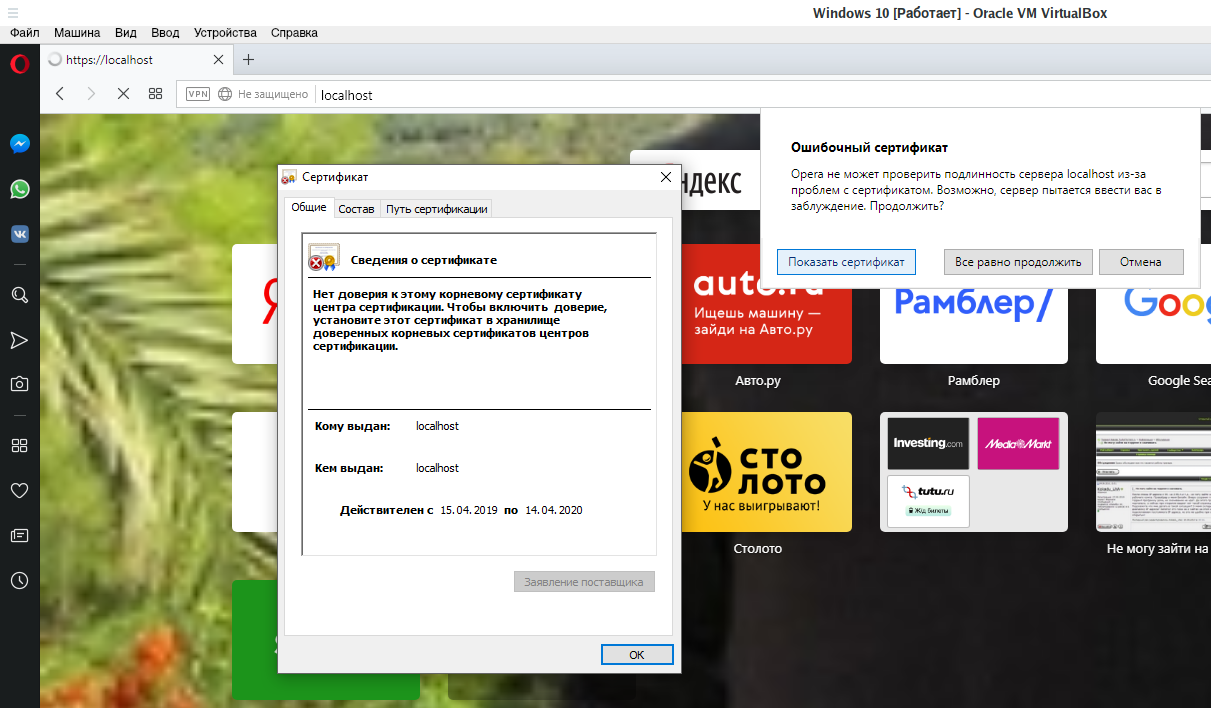
К самоподписанным сертификатам нет доверия и эту ошибку нельзя убрать без добавления таких сертификатов в доверенные. Для перехода нажмите «Всё равно продолжить».
Как уже было сказано, валидные сертификаты нужно покупать, либо использовать тестовые. В чём подвох использования тестовых сертификатов? Формально, в какой-то момент их могут перестать выдавать, но, на самом деле, уже сейчас многие сайты годами живут с такими тестовыми сертификатами. На современных хостингах настроено автоматическое подключение и продление таких сертификатов — это просто супер удобно. Обычно на хостингах предусмотрено некоторое количество абсолютно бесплатных SSL сертификатов с автоматическим продлением, но за небольшую плату (10 рублей в месяц), можно подключить тестовые сертификаты для любого количества сайтов. Пример такого хостинга здесь.
Решение проблем
При некоторых условиях может возникнуть следующая ошибка:
Главная подсказка в первой строке: Can’t open C:\Program Files\Common Files\SSL/openssl.cnf for reading, No such file or directory — она означает, что возникла ошибка чтения файла C:\Program Files\Common Files\SSL/openssl.cnf из-за того, что он отсутствует.
Файл openssl.cnf поставляется с самим веб-сервером Apache и находится в папке conf. Поэтому есть несколько вариантов, как исправить эту ошибку. Например, можно создать нужные папки и скопировать туда этот файл. Но можно пойти более простым путём — на время создания сертификатов установить переменную окружения OPENSSL_CONF указав в ней правильный путь до файла.
Также нужно переключиться из PowerShell в обычную командную строку Windows, поскольку иначе переменная окружения почему-то не устанавливается. Допустим, сервер размещён в папке C:\Server\bin\Apache24\bin\, тогда файл openssl.cnf расположен по пути C:\Server\bin\Apache24\conf\openssl.cnf, в этом случае, чтобы исправить ошибку Can’t open C:\Program Files\Common Files\SSL/openssl.cnf for reading, No such file or directory нужно выполнить:
Отредактируйте пути в этих командах в соответствии с вашей структурой папок.
Связанные статьи:
- Ошибка «You’re speaking plain HTTP to an SSL-enabled server port» (РЕШЕНО) (100%)
- Apache для Windows (51.3%)
- Как запустить Apache на Windows (51.3%)
- Документация по Apache на русском языке (51.3%)
- Как подключить PHP к Apache на Windows (51.3%)
- Как ограничить пропускную способность Apache на Windows для IP и отдельных файлов (RANDOM — 51.3%)
Comments
Статья не помогла. Очень важно приложить к статье openssl.cnf, который по факту должен быть прописан в переменной окружеия OPENSSL_CONF. Толку от такого сертификата нет, т.к приходится добавлять исключение и это ещё в самых лояльных браузерах. Такой сертификат не подписан к домену, что делает его бессмысленным.
Очень важно приложить к статье openssl.cnf,
Этот файл поставляется с веб-сервером. Зачем его здесь прикладывать?
который по факту должен быть прописан в переменной окружения OPENSSL_CONF.
Смотрите внимательнее команды — файл добавляется в переменную окружения. На один раз. Используется тоже один раз.
Толку от такого сертификата нет, т.к приходится добавлять исключение и это ещё в самых лояльных браузерах. Такой сертификат не подписан к домену, что делает его бессмысленным.
Тут половина статьи о валидных и самоподписанных сертификатах. Только вы не понимаете сути. Сертификат не «не подписан к домену». Домен в сертификате указан. Сертификат не подписан сервисом, который уполномочен проверять валидность сертификатов — нет смысла переписывать это из статьи, всё есть.
Чем не помогла? Тем, что браузеры не принимают самоподписанные сертификаты? В этом статья виновата?
Вам никто не запрещает купить валидный сертификат для вашего домена и прописать его настройках веб-сервера. Все веб-браузеры будут его прекрасно принимать.
Эта статья для тех, кто хочет потренироваться, проверить, как настраивать SSL сертификаты в веб-сервере Apache под Windows. Или для тех, кто уже купил себе валидный сертификат.
Обходились как-то раньше без всяких сертификатов, сейчас приходится бегать по всяким хострадарам высунув язык, искать хостинговую компанию с недорогим или бесплатным SSl.
Спасибо за подробную статью!!
Если у кого-то с apache не запускается — закомментируйте строку «Listen 443» — у меня по умолчанию апач ее слушает.
Также я закомментировал строку «LoadModule ssl_module modules/mod_ssl.so» т.к. выше в конфиге она уже была по умолчанию.
Приветствую! Всё верно сказано — видимо, изменения связаны с обновлением сервера. Обновлю статью, чтобы не было проблем у других пользователей.
Громадное спасибо! Такая подробная, но без воды статья! Все сработало! Установил Apache, PHP, Mysql(по этой статье
), SSL (по текущей статье), все связано, все работает. Просто с недавних пор перестали удовлетворять разные сборки web серверов для разработчиков(старые версии продуктов в них зачастую, а при обновлении какого-то компонента перестает работать вся связка в целом). Теперь поставил все с новыми, актальными версиями, сэконоил благодаря вашему труду столько времени, спасибо еще раз!
Статья помогла, правда рулить стало только после установки OPENSSL_CONF.
Валидный сертификат для localhost-а я сгенерил mkcert-ом под windows.
Всё работает, но всё же было бы круто заставить апач генерить SSL-валидность, но как ?
Ещё было бы здорово обращаться к одному и тому же порту и через http и через https..
Ещё было бы здорово обращаться к одному и тому же порту и через http и через https..
Это в принципе невозможно. Для каждого из протоколов используется виртуальный хост со своими собственными настройками.
Ну то есть на самом деле возможно )) Но тогда нужно делать два хоста и каждый из них будет иметь своё имя и, соответственно, свои настройки. В качестве хостов можно выбрать любые имена, например, site1.loc, site2.loc, site.home и вообще что угодно. Один из этих хостов на 80-м порту будет работать по протоколу HTTP, а другой хост будет настроен на 80-м порту обслуживать протокол HTTPS. Если вы действительно собираетесь этим заморачиваться, я дам вам ссылки.
Всё работает, но всё же было бы круто заставить апач генерить SSL-валидность, но как ?
Добавьте сгенерированный сертификат в доверенные и будет зелёный замочек — но только на том компьютере, где добавили. Ну или сгенерируйте сертификат сервера с помощью корневого сертификата, который был добавлен в доверенные (первый способ проще). Если вы действительно будете этим заморачиваться, я дам вам ссылки.
Других способов получить валидный SSLдля localhost нет. Нужно понимать, что в этом и есть суть, что кто попало не может сгенерировать сертификаты для чего попало. Можно получить (причём даже бесплатно) сертификат для публичного адреса (домена) который принадлежит вам. И подлинность этого сертификата будет удостоверять третья сторона.
Генерация доверенного сертификата происходит следующим образом (пропущены технические детали, такие как генерация ключей, указаны только важные для нас моменты):
- я отправляю запрос на генерацию сертификат для своего домена, в запросе содержится адрес домена
- третья сторона присылает мне строку, которую я должен разместить на своём домене, я размещаю её
- после этого третья сторона заходит на мой домен (сайт), считывает строку, проверяет, что она верная. Это означает, что данный домен действительно принадлежит тому, кто делает запрос на выдачу сертификата
- третья сторона выдаёт мне сертификат
- я добавляю сертификат в настройки сервера
- веб-браузер посетителей «смотрит», кем выдан сертификат и делает запрос к третьей стороне, «действительно ли был выдан такой сертификат для этого домена?»
- третья сторона отвечает «да, всё норм»
- веб-браузер пользователя начинает считать этот сертификат доверенным
Допустим, я хочу сертификат для домена localhost.
На третьем этапе описанного процесса будет затык — третья сторона никак не может зайти на домен localhost, чтобы проверить, что домен действительно принадлежит мне, поскольку это мой локальный домен. У 6 миллиардов людей есть свой собственный localhost, а у некоторых сразу несколько. По этой причине невозможен выпуск валидных сертификатов для локальный имён.
А если бы третья сторона давала сертификаты «на веру» без проверки, или если бы на своём компьютере можно было генерировать валидные сертификаты для любого имени, то это как выпускать замки, которые можно открыть любым ключом или вообще без ключа — не было бы никакого смысла городить этот огород, тогда уж проще вообще без сертификатов, поскольку никакого толка в них бы не было.




